Nel mondo della tecnologia non è un mito, in cui si afferma che il dispositivo dalle forze degli ingegneri californiani di Apple, è perfettamente funzionante e non dare mai il fallimento. Ha insegnato dagli utenti tempo e l'esperienza sanno che non è così, e anche unico nel suo genere iPhone e iPad a volte fallire. In questo articolo ci concentreremo sulle complessità del software iTunes e problemi di sincronizzazione tra computer portatili e desktop. Perché iTunes non vede l'iPad e iPhone? Si può risolvere il problema? Quali misure dovrebbero essere prese? La risposta a queste domande il più dettagliato possibile.
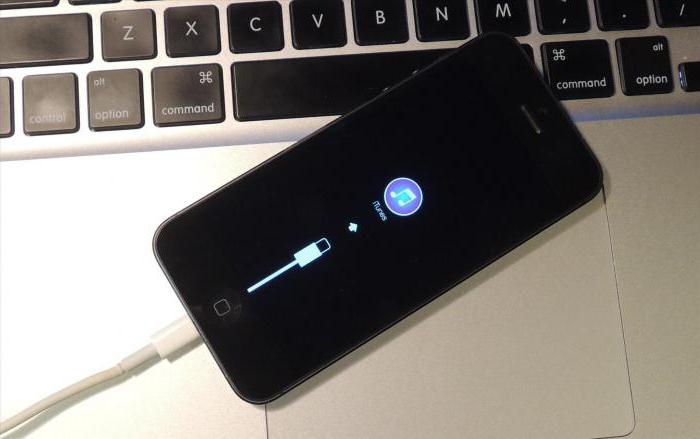
Problemi con il software senza patch
Tutti i gadget e servizi di Apple strettamente legato al software ed è sempre il più adattabile solo per le versioni più recenti di "software". Quindi, se si verifica un problema quando iTunes non vede l'iPad o l'iPhone, allora la prima cosa da fare – per aggiornare il software del vostro gadget (sistema iOS e MacOS) e iTunes alla versione più recente. L'ultima versione del software si possono trovare sul sito ufficiale della società.
Il problema con i cavi e le porte
iTunes, inoltre, non vedere il mini iPad e altri dispositivi Apple, nel caso sia stato danneggiato USB-cavo che collega il computer e il dispositivo mobile. A proposito di questo smartphone o tablet possono continuare ad essere carica, ma il danno non permettere alla sincronizzazione di inizio e iTunes risponderà errore. Esattamente la stessa cosa ti aspetta, se non funziona la porta USB.
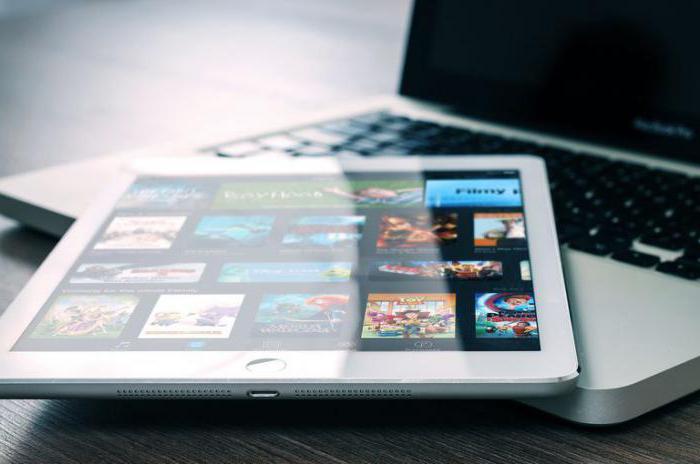
il certificato del sistema
Un altro problema, che porta al fatto che iTunes non vede l'iPad o iPhone, – l'assenza di un certificato di sicurezza. Quando si collega prima il vostro smartphone o tablet al computer, iTunes chiederà l'accesso ad essa tramite un codice speciale o semplicemente utilizzando una finestra di dialogo con una proposta per dare accesso al gadget. Se, per qualsiasi motivo, dato il rifiuto, la prossima volta che il dispositivo è collegato in questa finestra di dialogo non sarà, e il processo di sincronizzazione non verrà eseguito. Per correggere il problema, è necessario ripristinare il certificato di protezione.
Eliminazione di un certificato su un Mac
Per sfornare questa procedura su computer con MacOS, è necessario:
- aprire il file manager (Programma Finder);
- andare al sottomenu "Go – Vai alla cartella" (la stessa procedura può essere eseguita premendo contemporaneamente Command + Shift + G);
- apparso in fila per entrare nel / var / db / lockdown;
- Eliminare tutti i file (certificati) che sono memorizzati in questa cartella, svuotare il cestino e riavviare il sistema.
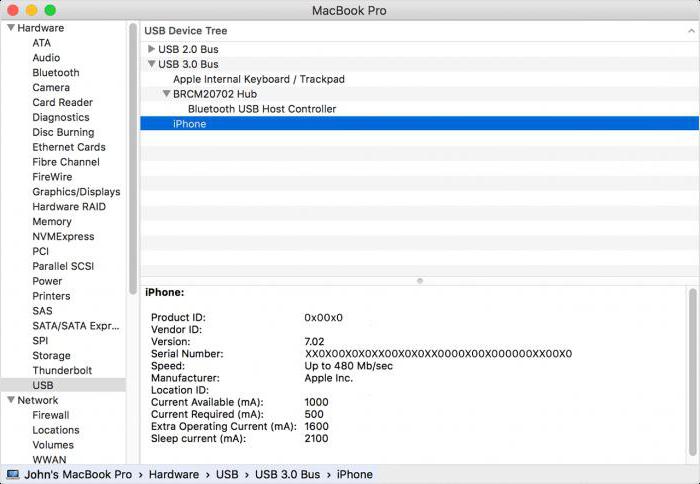
Eliminazione di un certificato su Windows
La stessa procedura può essere eseguita in Windows. Per fare questo:
- aprire "Pannello di controllo";
- per trovare in essa la voce "Opzioni cartella";
- poi trovare la colonna "file nascosti Visualizza cartelle e" e mettere un segno di spunta in esso;
- poi andare alla cartella "Unità C – ProgramData – Apple – Lockdown», cancellare tutti i contenuti, svuota il Cestino e riavviare il computer.
Reinstallare iTunes su Mac
Spesso, gli utenti si trovano ad affrontare il fatto che iTunes è semplicemente malfunzionamento. Le ragioni di questo sono molteplici, ma su computer Apple unico modo per risolvere il problema – è quello di reinstallare le utilità da zero. Prima di ri-scaricare e installare iTunes sul computer, è necessario rimuovere completamente con i file del driver e di supporto.
Al fine di produrre un completo iTunes Reinstallare su un computer con MacOS, è necessario:
- scollegare tutte le periferiche dal computer e vicino il programma iTunes (completamente premendo il tasto destro del mouse sul collegamento al programma e fare clic su "Chiudi");
- aprire il file manager (Programma Finder);
- accedere alla directory con i programmi ed eliminare la cartella di iTunes da lì;
- aprire il sottomenu "Go – Vai alla cartella";
- Si procede alle "Librerie – Extension»;
- AppleMobileDeviceSupport.pkg eliminare il file;
- quindi è necessario riavviare il computer e quindi avviare di nuovo, svuotare il cestino e riavviare di nuovo;
- poi andare in AppStore o sul sito ufficiale di Apple, trovare clienti iTunes la versione più recente e installarlo sul proprio computer.
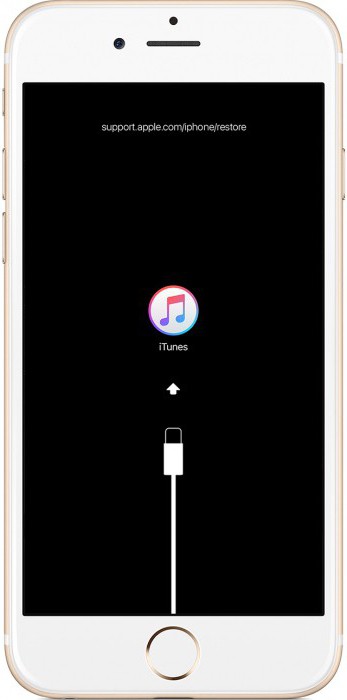
Reinstallare il driver per i dispositivi mobili basati su Windows
Se iTunes per Windows non vede l'iPad o iPhone, forse la ragione è il driver sbagliato, che è responsabile per il collegamento di dispositivi Apple per porta USB.
Per il restauro del driver, è necessario effettuare le seguenti operazioni:
- Spegnere il telefono o il tablet dal computer;
- collegare di nuovo e chiudere il programma iTunes che si avvierà automaticamente;
- allora avete bisogno di tenere premuto il tasto Windows + R per aprire un prompt dei comandi;
- poi al prompt dei comandi, digitare% ProgrammFiles% / CommonFiles / Apple / Mobile Device Support / Drivers;
- Successivo installare biblioteca usbaap164.inf e usbbapl.inf (nella cartella selezionata può contenere altri file con un nome simile, quindi prima di iniziare l'installazione, è necessario assicurarsi che questo è il file con «inf» la risoluzione, e per rendere più facile cercare, modificare la visualizzazione della cartella design esterno utilizzando le opzioni nel sottomenu "view");
- disabilitare gadget dal computer e riavviarlo.

Se questa procedura non contribuire a migliorare la situazione, è necessario:
- andare al "Pannello di controllo – Gestione periferiche";
- trovare sub «dispositivi USB";
- espandere l'elemento e trovare un driver da Apple;
- se il conducente non è, o si vede un po 'sconosciuto a voi un dispositivo che non è segnato in alcun modo, allora avete bisogno di collegare il dispositivo con un nuovo cavo USB, o per provare il suo lavoro su un altro computer (il motivo può essere nel porto di inattività-USB del computer);
- se il conducente è, ma accanto ad essa è visualizzata con un punto esclamativo, allora avete bisogno di provare a riavviare il computer, o sbarazzarsi di un software che limita il lavoro iTunes. Può essere un software anti-virus e di altri strumenti per proteggere il sistema operativo da accessi non autorizzati.
Se questi metodi non hanno aiutato nel vostro lavoro con iTunes, l'unica opzione è un cambiamento di computer host o accedere al servizio di supporto di Apple, che offre una metodi più avanzati e sofisticati di diagnosi.













